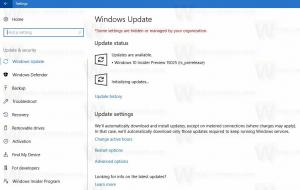माइक्रोसॉफ्ट एज एक वियोज्य साइडबार पेश करता है
एज ब्राउजर में काफी अपेक्षित फीचर आ गया है। अब यह आपको साइडबार को अलग करने की अनुमति देता है। यह तब डेस्कटॉप के दाईं ओर टूलबार के रूप में दिखाई देता है। यदि आप Windows 95 पर Office 97 और इसके ऐप टूलबार को याद रखने के लिए पर्याप्त उम्र के हैं - यह बिल्कुल वैसा ही अनुभव है।
विज्ञापन
साइडबार में निचले किनारे पर एक अतिरिक्त बटन है। इसे तुरंत क्लिक करने से साइडबार स्क्रीन के दाईं ओर चला जाता है। यहाँ यह कैसा दिखता है।
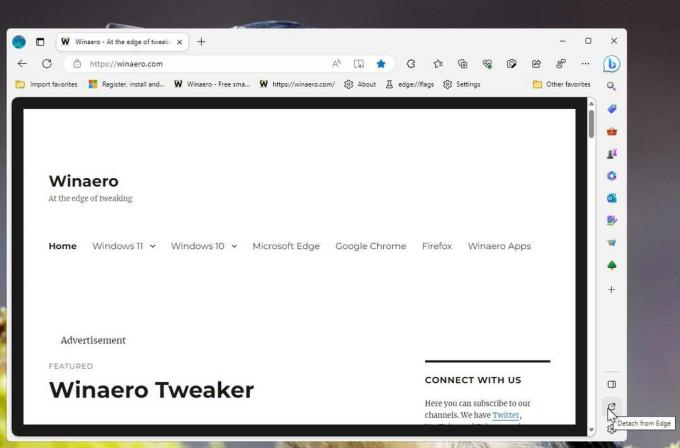
साइडबार को उसके मूल स्वरूप में वापस लाने के लिए, बस "साइडबार टूलबार" के नीचे स्थित "X" बटन पर क्लिक करें।

"डेस्कटॉप टूलबार" मोड में, ऐप आइकन पर होवर करने से संबंधित ऐप का पता चलता है। यदि आप आइकन पर क्लिक करते हैं, तो ऐप वाला पैनल स्थायी रूप से दिखाई देगा।
"डिटैच फ्रॉम एज" सुविधा का विचार बहुत सरल है। यह आपको इसके ऐप्स तक तुरंत पहुंच प्रदान करता है, इसलिए आपको इनका उपयोग करने के लिए एज विंडो पर स्विच करने की आवश्यकता नहीं है। साइडबार हमेशा दाईं ओर रहेगा, भले ही वर्तमान में कोई अन्य ऐप आपके फोकस में हो।

जैसा कि पोस्ट की शुरुआत में बताया गया है, ऐसे टूलबार का विचार कोई नया नहीं है। वर्षों पहले, Office 97 में वैकल्पिक सुविधा के रूप में ऐसा टूलबार था। विंडोज 98 ने उपयोगकर्ता को टास्कबार से किसी भी टूलबार को अलग करने और इसे किसी भी स्क्रीन बॉर्डर पर संरेखित करने की अनुमति दी।
ऐसे में अगर आप बार-बार इसका इस्तेमाल करते हैं बूँद, या वेब के लिए आउटलुक या स्काइप तक पहुंचें, नया टूलबार आपके लिए है। आप अपने पसंदीदा ऐप्स को बहुत तेजी से एक्सेस करेंगे। अन्यथा, आप सबसे अधिक संभावना होगी साइडबार अक्षम करें अनावश्यक नियंत्रणों से एज UI को साफ करने के लिए।
इस लेखन के समय, Microsoft इस नई सुविधा को धीरे-धीरे रोल आउट कर रहा है। इसलिए नवीनतम कैनरी एज में अपग्रेड करने के बाद हर कोई इसे नहीं देख पाएगा।
यदि आपको यह लेख अच्छा लगा हो तो कृपया नीचे दिए गए बटनों का उपयोग करके इसे साझा करें। यह आपसे बहुत कुछ नहीं लेगा, लेकिन यह हमें बढ़ने में मदद करेगा। आपके समर्थन के लिए धन्यवाद!
विज्ञापन